上期内容和大家分享了参考线和网格修改颜色的方法,AI软件中还有智能参考线功能,智能参考线是帮助布局和精确对准的有效工具。本期内容为大家分享AI智能参考线怎么修改颜色?以下是详细内容。
AI修改智能参考线颜色教程
1、启用AI软件,进入到AI软件操作界面;
2、点击界面上方的“文件”菜单,在弹出的下拉框中点击“新建”命令,新建画布;
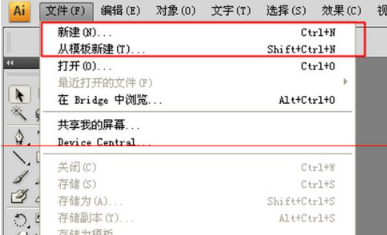
3、点击菜单栏的“编辑”选项,在弹出的下拉框中点击“首选项”命令,接着在扩展栏中点击“智能参考线”选项;
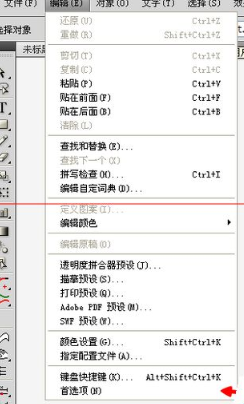
4、接着会弹出“首选项”设置窗口,选中“智能参考线”选项,在右侧界面中找到“显示选项”下方的“颜色”选项;
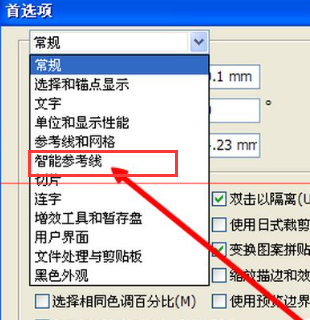
5、点击“颜色”选项后方的下拉按钮,可以选择软件自带的颜色,也可以点击“其它”选项,在颜色窗口选择喜欢的颜色;
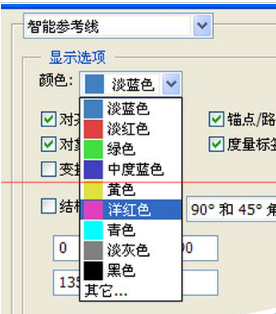
6、颜色选择完成后,点击“确定”按钮保存,下次使用“智能参考线”功能时就会是刚才设置的颜色了。
以上就是小编分享的“illustrator(AI)智能参考线怎么修改颜色?AI智能参考线自定义颜色教程!”相关内容。希望以上内容能对您有所帮助,小伙伴们我们下期再见哦`

